Base de Conhecimento
Alteração de Hostname - Windows Server 2016 Imprimir este Artigo
A renomeação auxilia na identificação e organização das máquinas de sua rede. O Windows, por padrão, gera um nome para o computador no momento de sua criação com caracteres aleatórios. Se você deseja mudar o nome de seu servidor, siga este tutorial.

- Abra o prompt de comando (Command Prompt) digitando "cmd" na busca do menu iniciar. Execute o comando $hostname e aperte Enter para verificar o nome atual;
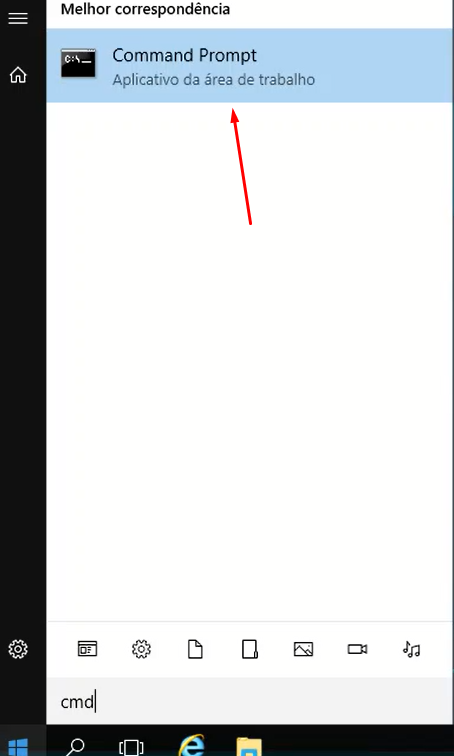
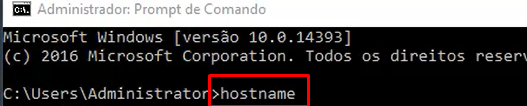
2. Em seguida, abra o Explorador de Arquivos e clique com o botão direito sobre "Este Computador". Selecione a opção Propriedades;
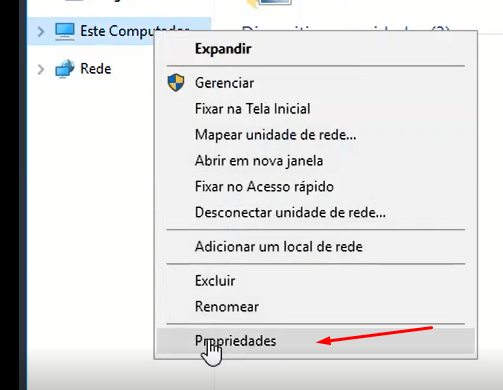
3. Aqui, vá para "Alterar configurações", na lateral direita da janela;
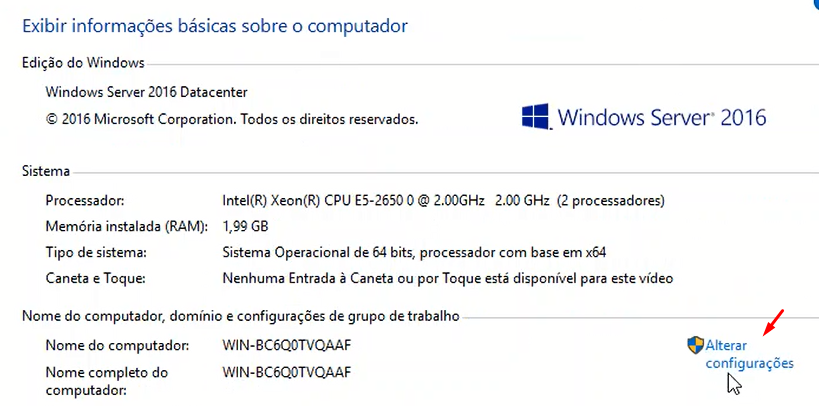
4. Aperte o botão "Alterar..." e preencha o nome desejado em "Nome do computador";
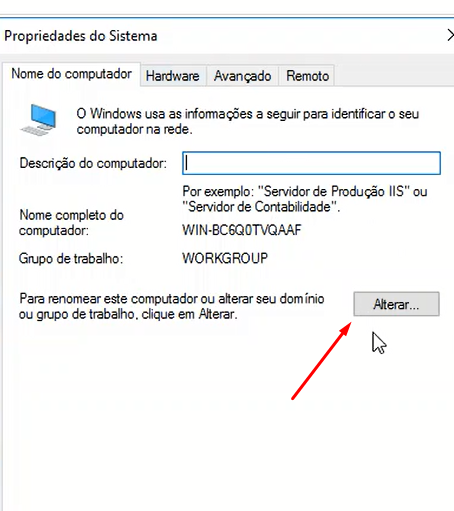

5. Por fim, reinicie a máquina e confirme com o procedimento do primeiro passo se o nome foi alterado com sucesso.
Recomendamos a leitura do artigo da Microsoft com as melhores práticas de nomenclatura para computadores, grupos e usuários, disponível aqui.
Esta resposta foi útil?
Artigos Relacionados
Se você precisa alterar a senha de seu usuário (tem a senha atual e o acesso ao servidor), siga...
Se você precisa alterar a senha de um usuário do servidor, não possui a senha atual, mas tem...
Se você esqueceu sua senha e perdeu acesso ao servidor, siga este tutorial para configurar uma...
O IIS (Internet Information Services) é o servidor web da Microsoft. Sua primeira versão foi...
Para gerar uma solicitação de certificado e aumentar a proteção de seu site no IIS, siga este...

